Im vergangenen April stellte Apple sein iTunes im Windows Store für Windows 10 zur Verfügung. Seitdem bietet die offizielle iTunes-Seite auf der Apple-Website keine Desktop-Version der Software mehr an.
Wenn Sie die offizielle iTunes-Download-Seite auf der Apple-Website von einem PC mit Windows 10 aus besuchen, sehen Sie das Symbol " Get it from Microsoft", das Sie zur Windows Store-App in Windows 10 weiterleitet. Obwohl die App-Version auf Systemressourcen etwas leichter ist und nicht Wenn Sie sich mit der Apple Software Update-Eingabeaufforderung ärgern, wird dies mit eigenen Problemen verbunden.

Das Problem ist, dass laut einigen Benutzern die App-Version von iTunes nicht so stabil ist wie die Desktop-Version von iTunes. Sie können die meisten Probleme beheben, indem Sie die iTunes-App zurücksetzen oder reparieren. Die meisten Benutzer sind jedoch mit der App nicht zufrieden. Ein kurzer Besuch der Überprüfungsseite der iTunes App im Windows Store zeigt, dass Benutzer mit der iTunes App viele Probleme haben.
Benutzer, die der Meinung sind, dass die direkt von Apple angebotene Desktop-Version (klassischer iTunes) stabiler ist als die App-Version, werden sich darüber freuen, dass es einen Weg gibt, das iTunes-Programm direkt von Apple herunterzuladen, ohne den Windows Store zu besuchen. Kurz gesagt, Sie können die iTunes-Desktopversion auch von Windows 10 direkt von Apple herunterladen.
Laden Sie iTunes für Windows 10 herunter, ohne den Windows Store zu verwenden
Führen Sie die folgenden Anweisungen aus, um die neueste Version des iTunes-Programms für Windows 10 von Apple herunterzuladen, ohne die Windows Store-Version herunterzuladen.
Schritt 1: Öffnen Sie den Edge-Browser auf Ihrem Windows 10-PC und besuchen Sie diese offizielle iTunes-Downloadseite.
Schritt 2: Wenn die Seite vollständig geladen ist, klicken Sie mit der rechten Maustaste auf eine beliebige Stelle auf der Seite, und klicken Sie dann auf die Option Element prüfen . Dadurch werden die Entwicklertools geöffnet.

Schritt 3: Klicken Sie auf Weitere Tools (Pfeil nach unten, wie in der Abbildung unten gezeigt) und klicken Sie dann auf Emulation, um die Seite zu öffnen.
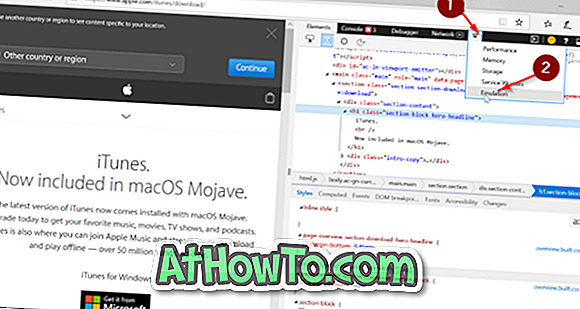
Schritt 4: Wählen Sie im Abschnitt Modus Internet Explorer 11 aus der Dropdown-Liste Benutzeragentenzeichenfolge aus.
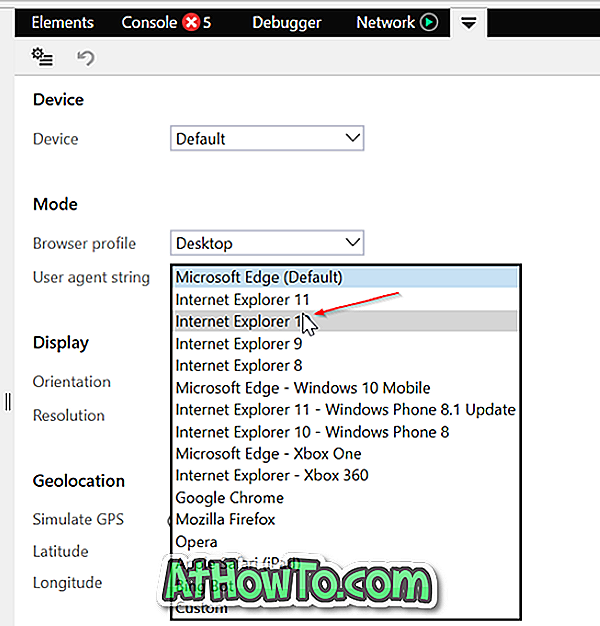
Schritt 5: Die iTunes-Download-Seite wird automatisch aktualisiert und die Schaltfläche Jetzt herunterladen angezeigt. Klicken Sie auf die Schaltfläche Jetzt herunterladen, um den Download der iTunes-Desktopversion zu starten. Die Setup-Größe beträgt ca. 260 MB.
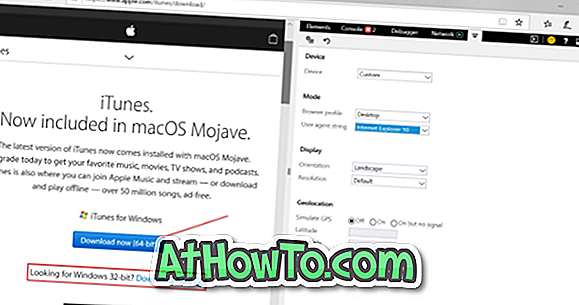
Wenn Sie die Webseite auf einem PC mit 64-Bit-Windows 10 aufrufen, bietet die Seite standardmäßig automatisch das 64-Bit-Installationsprogramm an. Wenn Sie das 32-Bit-Modell benötigen, klicken Sie auf „32-Bit suchen? Klicken Sie hier ”Link.
Schritt 6: Wenn Sie die Setup-Datei ausführen, wird möglicherweise das folgende Fenster angezeigt. Klicken Sie auf Installation außerhalb des Store- Links fortsetzen, um mit der Installation der klassischen Desktop-Version von iTunes zu beginnen.















